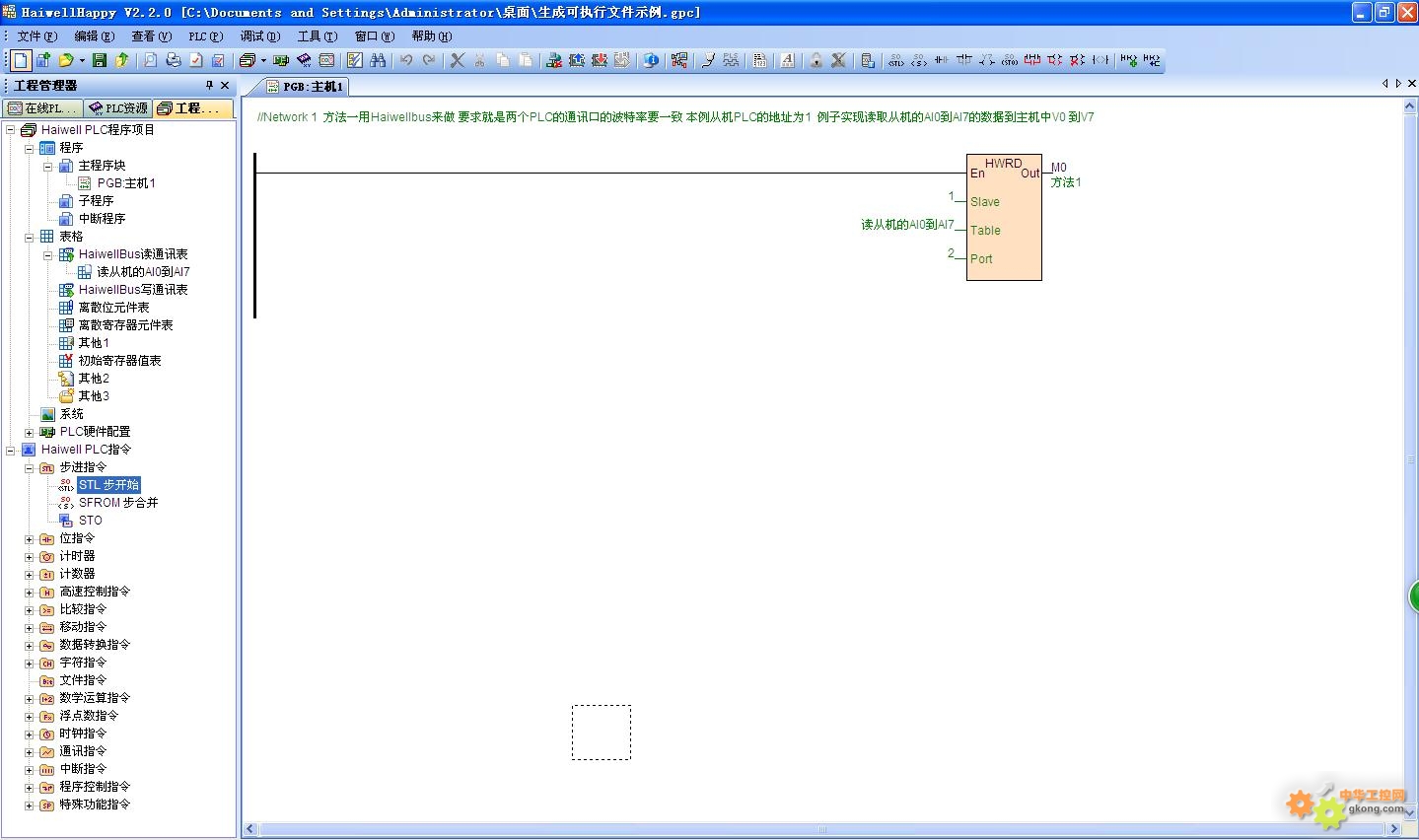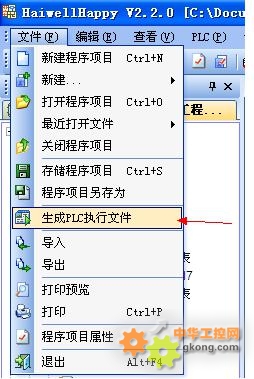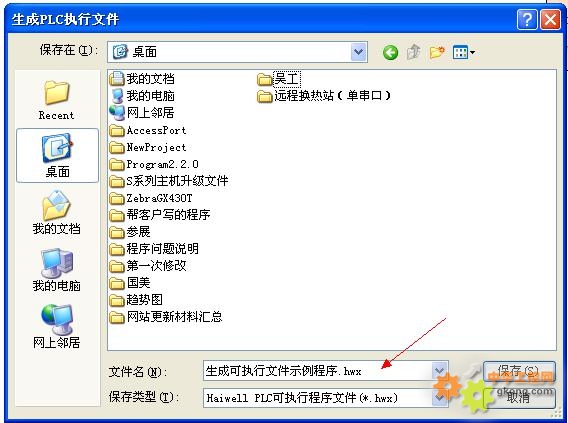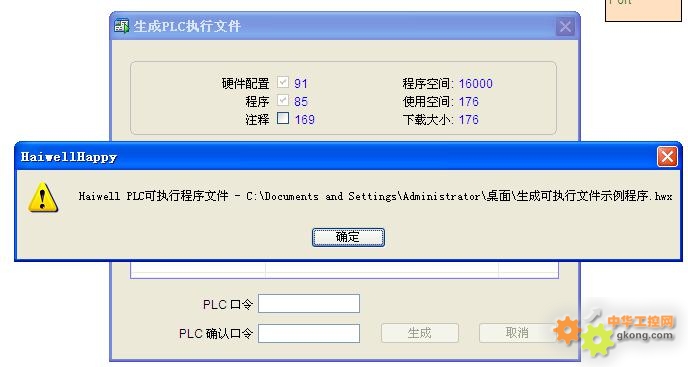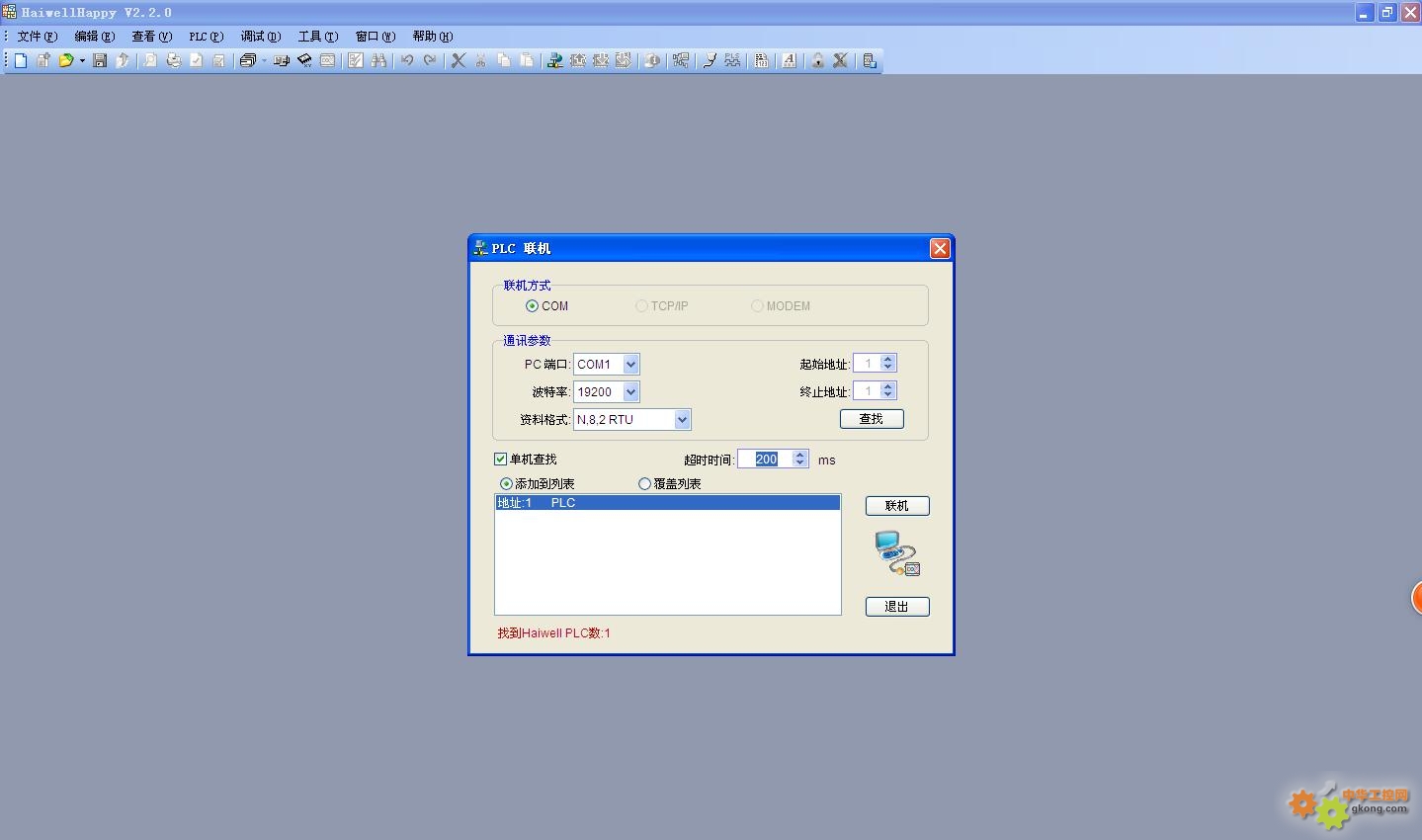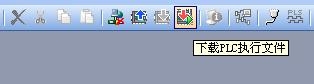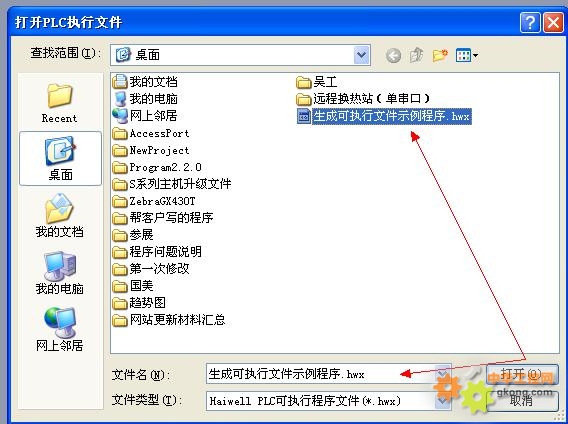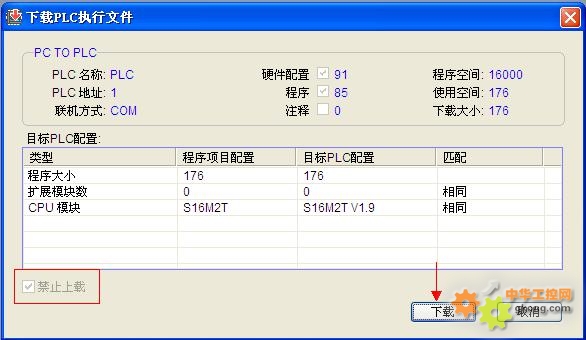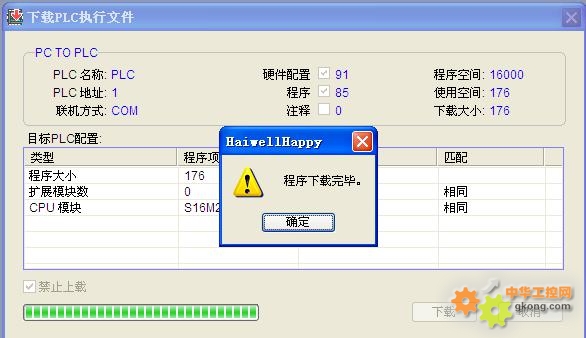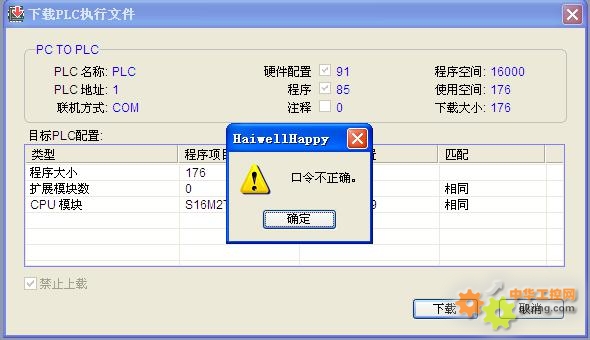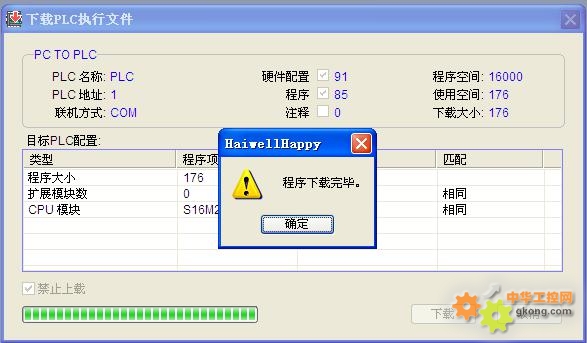作者:厦门海为科技有限公司
“生成PLC执行文件”功能介绍:可将PLC源程序生成为可以独立发布、独立执行的PLC执行文件, 这样就可以非常方便、安全地把PLC执行文件交给用户自己下载,又不用担心用户看到源程序内容。
首先打开你要生成可执行的文件程序如下图:
点击编程软件菜单栏的文件(F):
选择“生成PLC可执行文件”,这时候跳出一个对话窗口,如下图:
这时候对话窗口有“PLC口令”选项,首先我们先看下不输入PLC口令的操作,即点击“生成”按钮,跳出一个对话窗口,选择你要保存的位置,可执行文件的后缀为.hwx 。
本例将“生成可执行文件示例程序.hwx”保存在桌面里:
点击保存
点击确定,这样就生成好了可执行文件。
用户端操作:
用户的PLC首先需要和编程软件联机,(注意!联机后不要打开任何程序)如下图:
这时候出现“下载PLC可执行文件”按钮。
跳出对话框如下:
点击打开,跳出下载窗口:
默认为“禁止上载”,这时候点击下载就可以把程序放心的交给客户下载了。
这样就可以下载完毕了!
再者我们来看一下,当我们往PLC口令里输入口令会怎样:
比如我们输入的口令和确认口令都是“123”,这是给PLC设置口令了,防止其他人员的误操作往PLC下载程序,覆盖原有的程序。
点击生成,其他操作和不输入口令是一样的。
这时候用户端需要注意哪些操作呢?
当我们设置了“PLC口令”的时候,需要在用户端下载的时候多一个步骤,那就是:设置PLC口令。
具体操作如下:
在菜单栏PLC(P)选项—设置PLC口令:
同样的设置成和生成可执行文件是一样的口令密码“123”,否则会出现提示:
即出现“口令不正确”提示!
所以我们必须设置好PLC的口令和生成可执行文件的时候一致的密码:
点击确定,退出!
注意:
要设置PLC密码,密码可以由用户自己任意设定,目的是防止其他无关人员的误操作,覆盖原有程序。
最后修改:2015/3/2 10:31:59